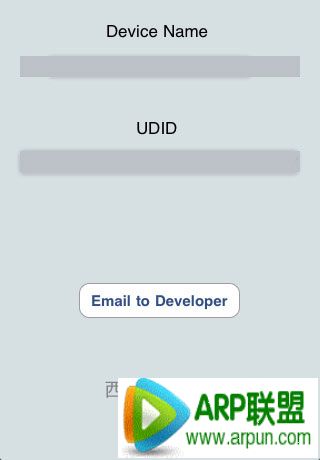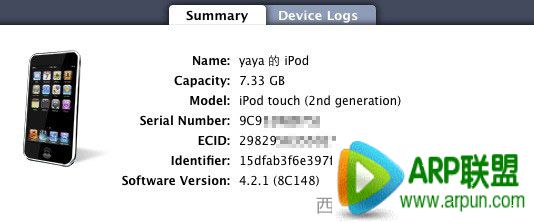iPhone/iPad查看UDID圖文說明教程
發(fā)表時間:2023-09-17 來源:明輝站整理相關(guān)軟件相關(guān)文章人氣:
[摘要]在開發(fā)iPhone和iPad軟件的時候, 要使用UDID來做真機測試, 那么如何查看iPhone或者iPad的UDID呢?下面icech介紹三種最簡單的查看UDID的方法, 供大家參考!icech使用的是iPod Touch抓屏, 不過方法都是一樣的。 在開發(fā)iPhone和iPad軟件的時候...
在開發(fā)iPhone和iPad軟件的時候, 要使用UDID來做真機測試, 那么如何查看iPhone或者iPad的UDID呢?下面icech介紹三種最簡單的查看UDID的方法, 供大家參考!icech使用的是iPod Touch抓屏, 不過方法都是一樣的。
在開發(fā)iPhone和iPad軟件的時候, 要使用UDID來做真機測試, 那么如何查看iPhone或者iPad的UDID呢?下面icech介紹三種最簡單的查看UDID的方法, 供大家參考!icech使用的是iPod Touch抓屏, 不過方法都是一樣的。
1、使用iTunes軟件查看UDID
這個辦法適用于普通的iPhone用戶。 打開iTunes軟件(俺使用的是iTunes 10.3版本, 下載地址為:
)。
點擊設(shè)備, 在摘要中你可以看到iPhone或者iPad的序列號, 鼠標(biāo)點擊系列號區(qū)域, 就會顯示設(shè)備的標(biāo)識符(UDID)了。 缺點是不能復(fù)制。

2、使用UDID Helper軟件查看UDID
UDID Helper是一個免費軟件, 唯一的功能就是查詢設(shè)備UDID。 不過需要iOS 4.0以上版本支持。 下載地址:http://itunes.apple.com/us/app/udid-helper/id322039008?mt=8。 下載安裝就可以查看UDID了, 這個非常簡單。
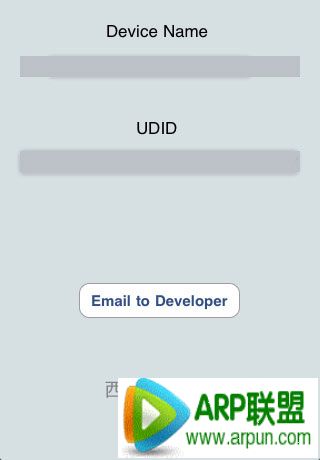
3、使用XCode查看UDID
在Mac電腦上用USB鏈接iPhone, 打開XCode, 會彈出Organizer, 在設(shè)備的Summary中會顯示UDID, 這個可以直接復(fù)制。
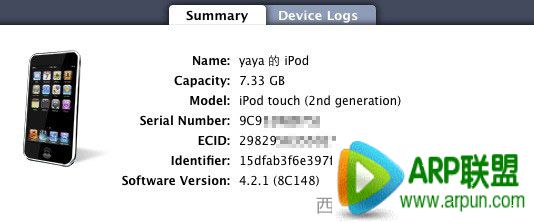
這三種方法各取所需吧!
蘋果應(yīng)用引領(lǐng)新的上網(wǎng)速度革命,給您帶來超快體驗。